Como conectar o Beats ao seu Mac
Você acabou de comprar um novo par de fones de ouvido Beats e configurá-los. Eles parecem ótimos e parecem elegantes, mas você caiu no último obstáculo. Você não pode conectá-los ao seu Mac.
Mas não tenha medo. Aqui, vamos passar pelo processo de conexão do seu Beats ao seu dispositivo Mac.
Como emparelhar o Beats com dispositivos Mac
Infelizmente, não existe um método de conexão rápida para dispositivos Mac, apenas para o seu iPhone . Isso significa que você terá que emparelhar manualmente o Beats com o Mac por meio das configurações, mas não se preocupe – é fácil de fazer.
Não importa se você está usando um MacBook Air, MacBook Pro, Mac Mini ou Mac Pro, as etapas são as mesmas para todos os dispositivos Mac.
Vá para as Preferências do Sistema a partir do menu Apple ou do dock. Depois de abrir o aplicativo, clique no botão Bluetooth . É o terceiro ícone para baixo e o terceiro ícone também.
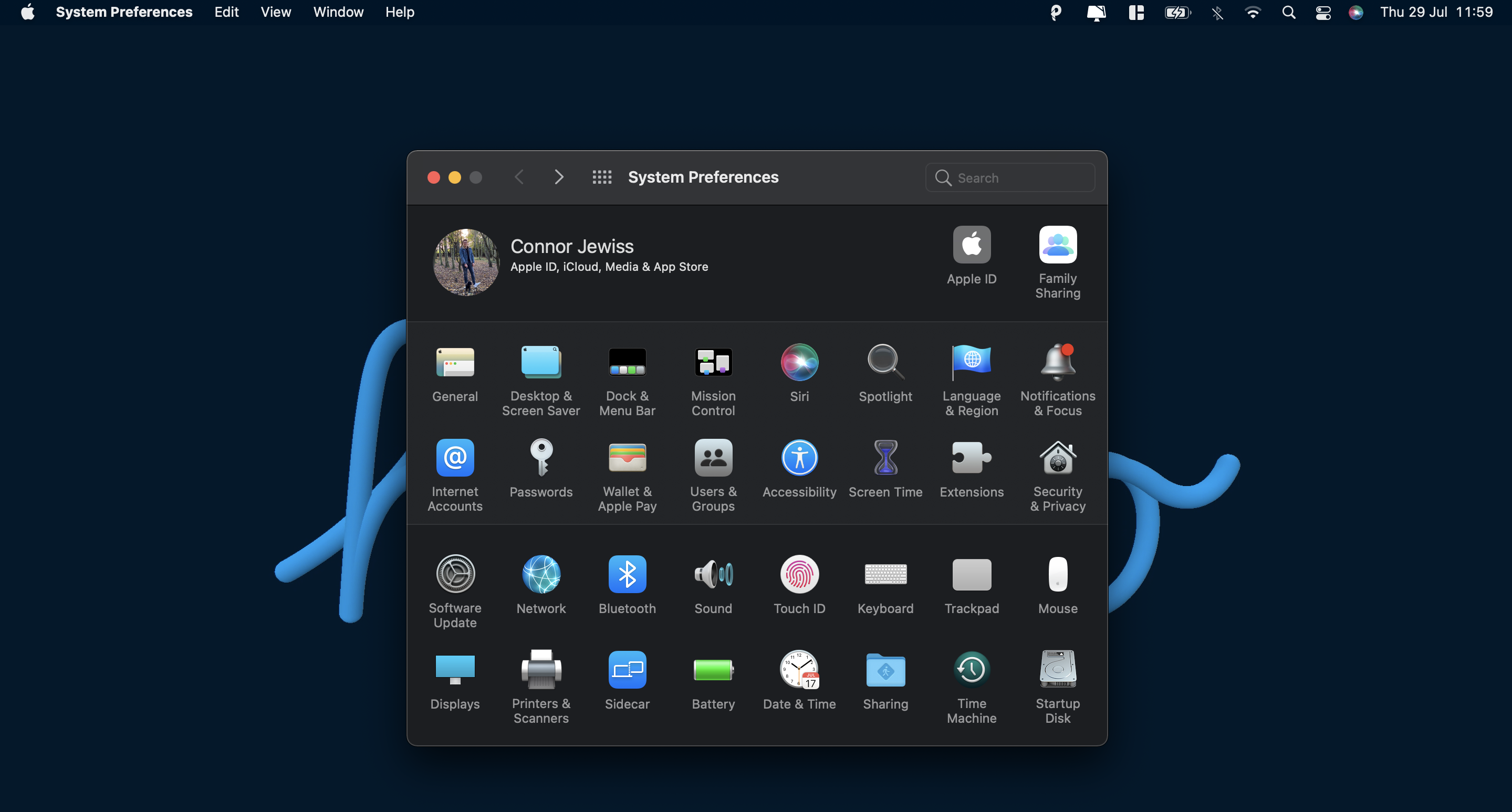
A primeira etapa é verificar se o Bluetooth está realmente ativado. Se estiver desligado, clique no grande botão Ligar Bluetooth no lado direito da janela.
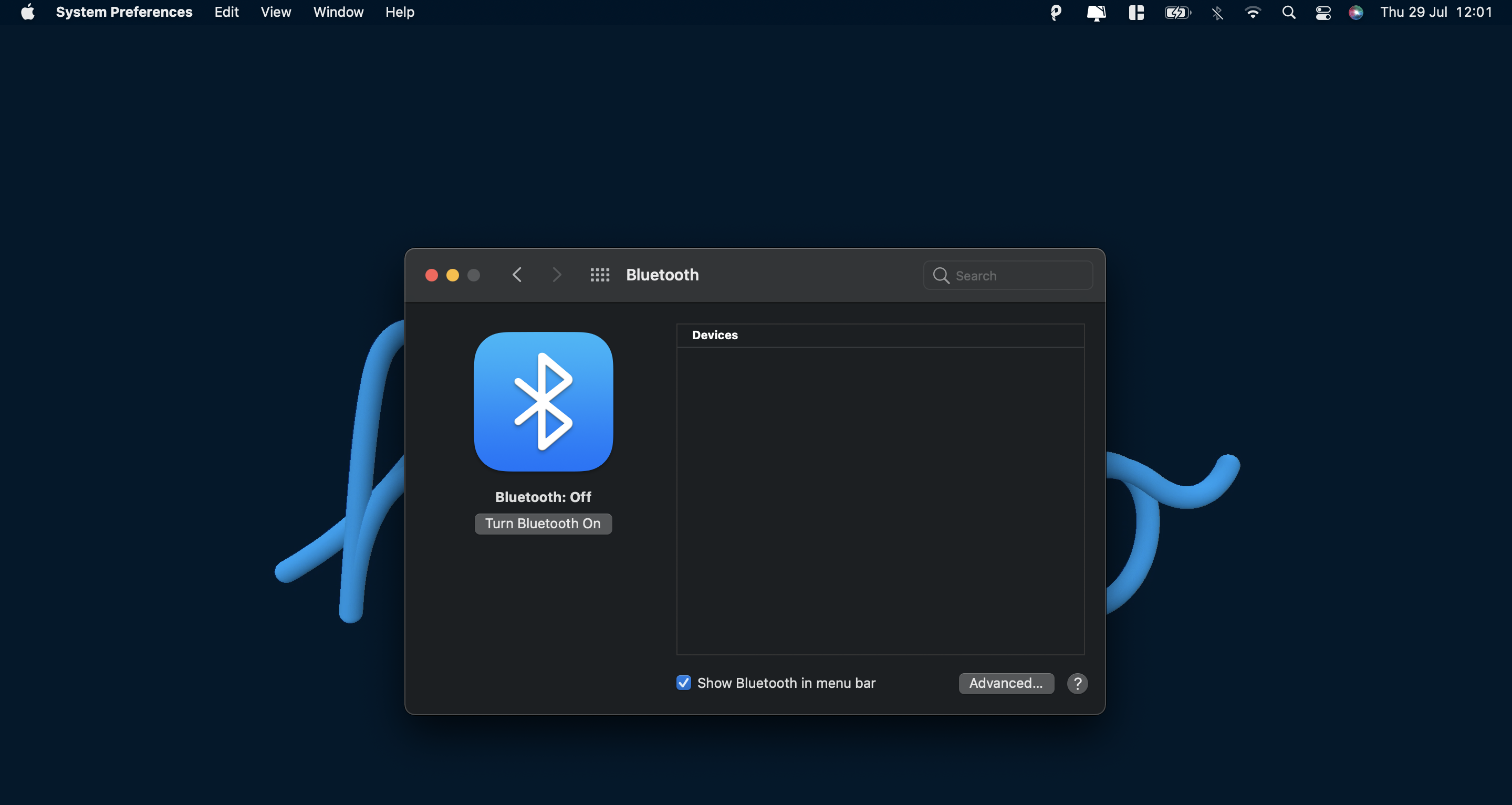
Se você estiver usando fones de ouvido Beats com um estojo, certifique-se de que os fones de ouvido estejam dentro do estojo. No estojo ou nos fones de ouvido Beats sobre a orelha, pressione e segure o botão liga / desliga por cerca de cinco segundos.
Você verá o dispositivo Beats aparecer na lista de dispositivos Bluetooth no lado direito da tela. Clique no seu dispositivo Beats . Você verá o nome do seu Beats mover para a parte emparelhada da lista.
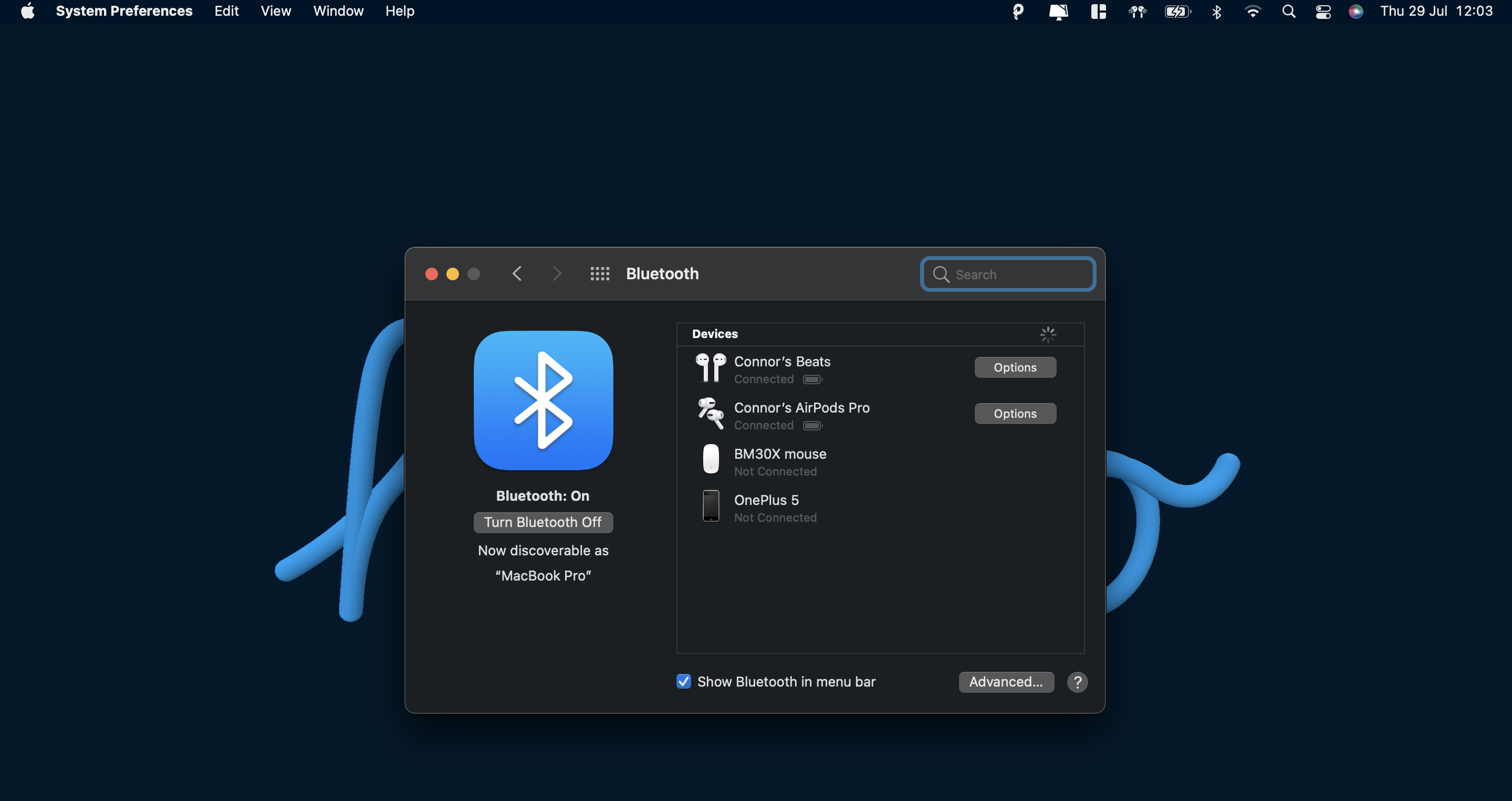
É isso! Seus Beats agora estão emparelhados com seu Mac, para que você possa se conectar a eles e ouvir música. Se você não tem certeza de como conectar seus Beats, continue lendo.
Como conectar o Beats a dispositivos Mac
Depois de emparelhar o Beats com o Mac uma vez, você não precisará fazer isso novamente. Em vez disso, você pode simplesmente conectar os fones de ouvido e começar a ouvir – essa parte é muito mais fácil.
Certifique-se o Bluetooth está Ligado no seu Mac. Ligue seus fones de ouvido ou coloque-os nos ouvidos. E é isso! Seu Mac deve se conectar automaticamente ao Beats. Você ouvirá um tom nos fones de ouvido assim que eles forem conectados.
Caso o seu Mac não se conecte automaticamente ao Beats, você pode conectá-los manualmente. Para fazer isso, clique no ícone Bluetooth na barra de menus na parte superior do seu dispositivo. Clique no nome dos seus fones de ouvido Beats. O dispositivo deve ficar azul na lista. Agora seus Beats estão conectados.
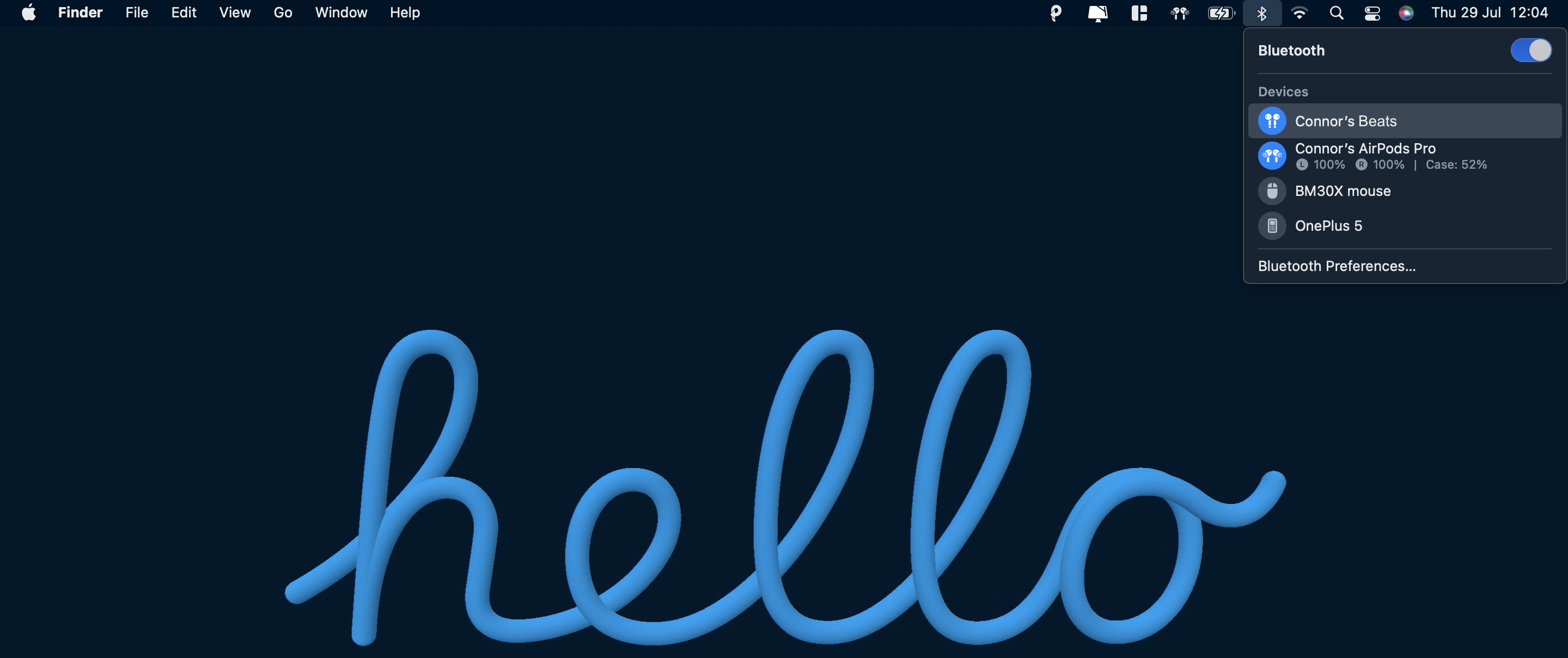
Por algum motivo, se seus AirPods aparecem na lista de Dispositivos, mas não funcionam, você pode excluí-los e emparelhá-los novamente com o seu Mac. Para fazer isso, selecione-os na lista e clique no X à direita dos AirPods.
Ouvindo suas batidas
Agora que seu Beats está emparelhado e conectado ao Mac, você está pronto para ouvir qualquer coisa! Seu Beats irá reproduzir áudio de músicas, podcasts ou vídeos em seu dispositivo.
E como uma dica extra, seus Beats serão desconectados automaticamente do seu Mac quando você desligá-los ou tirá-los dos ouvidos.

